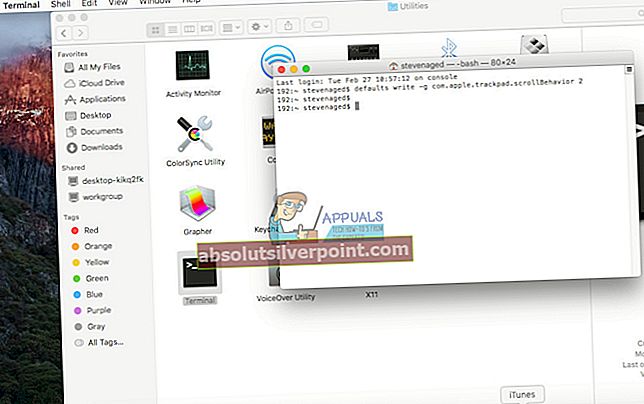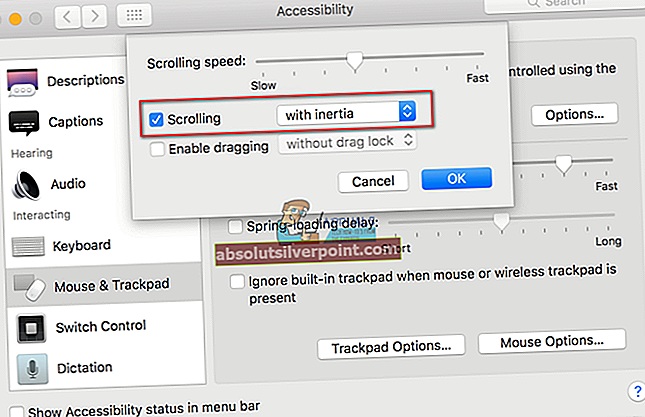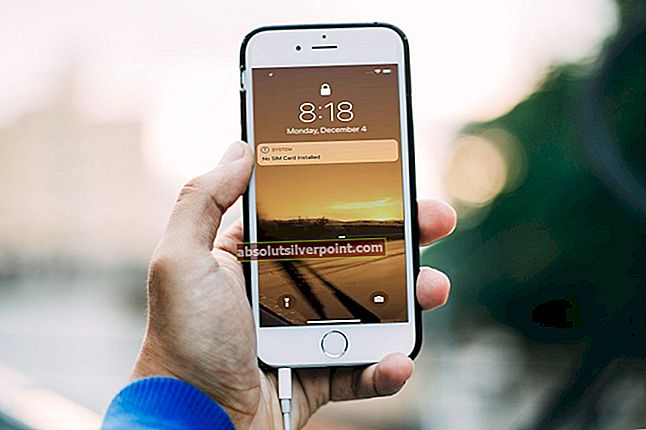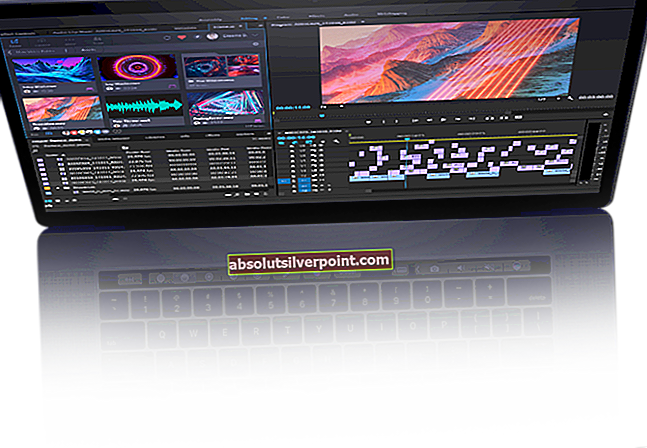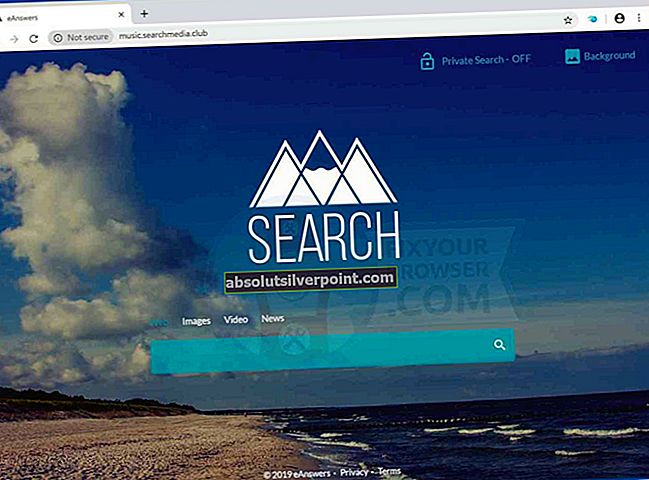Mange Mac-brugere rapporterede, at touchpad-rulle ikke fungerer problem. Nogle er ude af stand til at rulle op og ned når som helst og i en hvilken som helst app ved hjælp af den indbyggede rullebevægelse med to fingre. For andre fungerer rullefunktionen fint efter opstart, men den stopper et par minutter senere.
Problemet opstår på forskellige OS X- og MacOS-versioner (rapporteret om OS X Mountain Lion 10.8.2, OS X Mavericks, OS X Yosemite, OS X El Capitan, macOS Sierra).
Årsagen til problemet
I de fleste tilfælde, når brugerne oplever dette problem, fungerer de andre (3-finger og 4-finger) bevægelser helt fint. Kun rulning med to fingre fungerer ikke korrekt. Det indikerer, at der ikke er et hardwareproblem med din touchpad. (Sørg for at andre bevægelser fungerer på din touchpad.)
Dette problem ser ud til at ske efter en OS-opdatering. I så fald skyldes dette mere end sandsynligt de globale præferencer, der indeholder touchpad-oplysninger. Hvad der sker er, at computeren beholder de gamle indstillinger, mens det opdaterede operativsystem kræver nye. Denne softwaremisforståelse fører til en ikke-fungerende touchpad. Sådan kan du løse det.
Fix nr. 1: Brug Terminal til at aktivere 2-fingerscrolling
Som standard er globale præferencer indstillinger skjult i OS X og macOS. Du kan dog bruge Terminal til at aktivere dem og rette rullebevægelsen med to fingre.
- StartTerminal (Gå> Programmer> Hjælpeprogrammer> Terminal).
- Nu, typedetfølgekommando i det.
standardindstillinger skriv -g com.apple.trackpad.scrollBehavior 2
- TrykkeGå ind, tætdetterminal og genstartditMac.
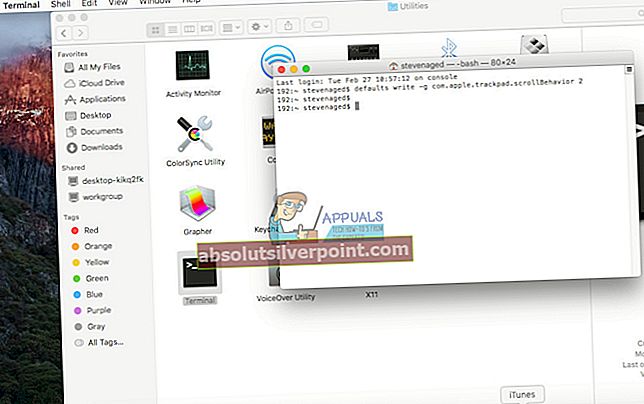
Prøv nu rullebevægelsen med to fingre. Hvis din touchpad ikke fungerer, skal du fortsætte med den næste løsning.
Fix nr. 2: Juster systemindstillinger
- GåtilMus & Pegefeltindstillinger (Klik på Apple-logoet i menulinjen> Systemindstillinger> Tilgængelighed> Mus og pegefelt).
- Sørg for, at Rulningbokserafkrydset.
- Nu, vælge “med inerti”I rullemenuen ved siden af den.
- Klik påOkay.
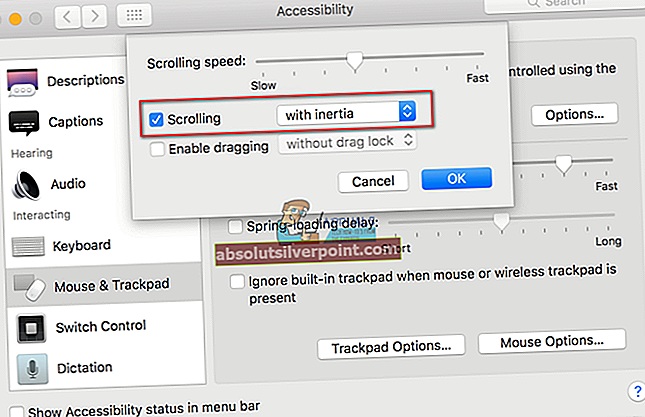
Fix nr. 3: Deaktiver strygning med to fingre mellem sider
Denne metode hjælper, hvis din rullefunktion med to fingre ikke fungerer i webbrowsere (Chrome og Firefox).
- Afslutnogenbrowser.
- Klik påpåÆblelogo på menulinjen, og vælg Systemindstillinger.
- VælgeUdsigt >Pegefelt fra Systemindstillinger-menuen (eller dobbeltklik på Trackpad-ikonet i vinduet Systemindstillinger).
- Klik på det MereGestusfanen.
- Nu, deaktiverStrygmellemsider.
- StartChrome eller Firefox og test om det fungerer.
Jeg håber, vi hjalp dig med at rette din rullefunktion på touchpad. Lad os nu vide, hvad der fungerede for dig, i kommentarfeltet nedenfor.